반응형
요즘 집에서 근무 많이 하시죠, 특히 학생들도 집에서 원격으로 수업받는 경우가 많은데요. 지금은 학원에서도 원격으로 수업하는 일들이 많다고 합니다. 먼저 0xa00f4244의 경우는 컴퓨터 웹캠 및 노트북 캠 드라이버 문제로 오류 인식이 되는 경우가 많습니다 오늘은 0x00f4244에 대한 오류 해결방법에 대해서 알아보도록 하겠습니다.
목차
0xa00f4244
먼저 해당 문제로 해결 할수 있는 방법은 2가지 입니다
첫번째로 윈도우즈 업데이트를 통한 드라이버 전체를 업데이트 하는 방법인데요
대다수 윈도우 업데이트를 막아 놓는 경우가 많습니다, 이유는 자주 뜨는 팝업 때문에 자동 실행을 안해놓으시는데요 사실 윈도우 업데이트는 실시간으로 해주시는게 가장 좋습니다, 해당 드라이버가 최신화 될수 있기 때문이죠
<윈도우즈 업데이트 하기>
- 윈도우즈 업데이트 서비스 "사용 안함" 에서 "사용 함"으로 바꾸는 방법입니다
- 키보드상 콘트롤 키와 알트 키 사이에 있는 윈도우 로그 키를 눌러주세요
- 검색창에 "실행"을 검색해주세요 (단축키는 윈도우 로그 키 + R 입니다)
- 실행창이 뜨면 "services.msc" 입력해주세요
- 윈도우 서비스 창이 나오면 WINDOWS UPDATE 라는 항목을 찾아주세요
- 더블 클릭해서 서비스 상태를 시작으로 바꿔주세요
- 다시 바탕화면으로 돌아와서 윈도우 로그 키를 눌러 검색창에 "WINDOWS UPDATE"를 검색해주세요
- 이제 윈도우즈 업데이트 할 부분이 검색이 되며 업데이트 확인 버튼이 활성화 되면 실행해주세요
- 이후 업데이트가 완료 되면 재부팅 하여 오류 상태를 다시 한번 체크해주세요
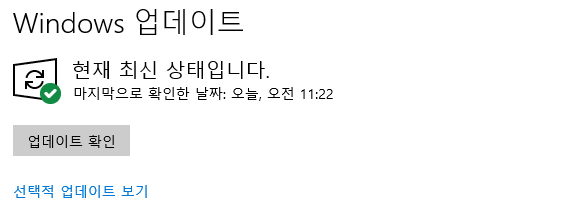
0XA00F4244 오류가 해결이 안된다면?
위의 방법으로 해결이 안된다면 드라이버를 지웠다가 새로 설치하는 방법이 가장 빠릅니다
- 윈도우 로그 키 + X 를 누르시면 왼쪽 하단에 윈도우 메뉴창이 활성화 됩니다
- 장치관리자를 눌러주세요
- 해당 웹캠이 어디에 설치되는지 드라이버상 확인이 어려우실수도 있으나 대다수 카메라의 경우 카메라라는 항목이 따로 활성화 되기 때문에 카메라 항목으로 들어가셔서 카메라 드라이버를 삭제해주세요
- 이후 해당 노트북 제조사, 웹캠 제조사를 통하여 카메라 드라이버를 다운받으셔서 설치 하시면 쉽게 해결됩니다
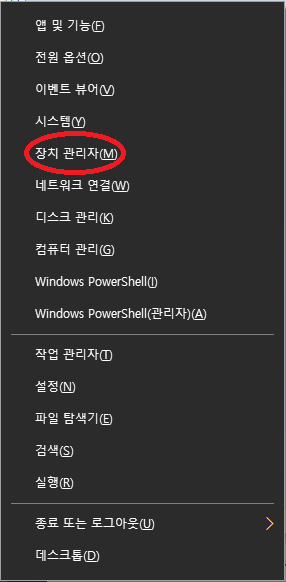
반응형
'컴퓨터 오류 해결' 카테고리의 다른 글
| 컴퓨터 소리가 안나요 오류 해결 방법 (노트북, 데스크탑 동일) (0) | 2021.12.07 |
|---|---|
| 컴퓨터 블루투스 연결 하는 방법 (0) | 2021.12.04 |
| 0x8007025D 윈도우10 설치 실패 해결 방법 (0) | 2021.12.01 |
| 윈도우7 윈도우10 컴퓨터 오류가 발생시 스캔으로 해결 하는 방법 (0) | 2021.12.01 |
| 0x00000709 오류 해결 방법 네트워크 프린트 (0) | 2021.11.30 |